一、JavaScript概括,API和WebAPI
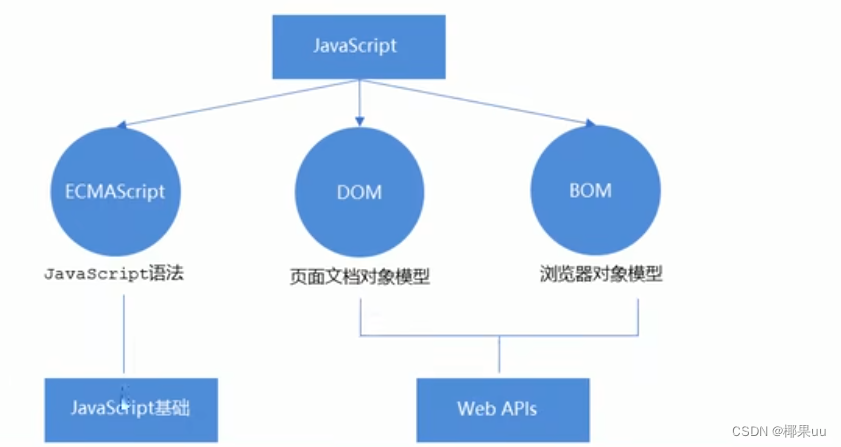

Js基础学习ECMAScript基础语法为后面作铺垫,Web APIs是Js的应用,大量使用Js基础语法做交互效果。
(1)API:

(2)Web API:

(3)API与Web API总结

二、DOM
文档对象模型(Document Object Model,简称DOM),是W3C组织推荐的处理可扩展标记语言(HTML或者XML)的标准编程接口。W3C已经定义了一系列的DOM接口,通过这些DOM接口可以改变网页的内容、结构和样式。
DOM主要是针对元素的操作:创建、增删改查、属性操作、事件操作。
DOM把下面这些东西都当作对象:
DOM树:


三、获取元素
(一)根据ID获取
注意:
1.因为我们文档页面从上往下加载,所以先得有标签 所以我们script写到标签的下面。
2、返回的timer是一个元素对象
<div id="time">2023-11-10</div>
<script>
//1.因为我们文档页面从上往下加载,所以先得有标签所以我们script写到标签的下面
// 2.get获得 element 元素by 通过驼峰命名法
//3.参数id是大小写敏感的字符串
//4.返回的是一个元素对象
var timer = document.getElementById('time');
console.log(timer);//输出 <div id="time">2023-11-10</div>
console.log(typeof timer);// 输出object
console.dir(timer);//打印我们返回的元素对象,更好地查看里面的属性和方法
(二)根据标签名获取
使用 getElementsByTagName0方法可以返回带有指定标签名的对象的集合。
document.getElementsByTagName()
1、返回的是 获取过来元素对象的集合 以伪数组的形式存储的。
2、打印lis第一个li : console.log(lis[0]);
// 1、返回的是 获取过来元素对象的集合 以伪数组的形式存储的
var lis = document.getElementsByTagName('li');
console.log(lis);
console.log(lis[0]);//打印lis第一个li 
3、如何依次打印里面的元素对象 我们可以采用遍历
// 2、如何依次打印里面的元素对象 我们可以采用遍历
for ( var i = 0 ; i < lis.length ; i ++ ) {
console.log(lis[i]);
}
4、如果页面中只有一个li 返回的还是伪数组的形式

5、如果页面中没有这个元素 返回的是空的伪数组的形式

6、获取某个元素内部所有指定标签名的元素 element.getElementsByTagName('标签名');

![]()
要注意的是必须注明是哪一个父元素里面的元素对象,不能是父元素本身ol,不能是数组。
如果这样写,就会报错。
<ul>
<li>昨天李东了,好冷啊1</li>
<li>昨天李东了,好冷啊2</li>
<li>昨天李东了,好冷啊3</li>
<li>昨天李东了,好冷啊4</li>
<li>昨天李东了,好冷啊5</li>
</ul>
<ol>
<li>好冷啊1</li>
<li>好冷啊2</li>
<li>好冷啊3</li>
<li>好冷啊4</li>
<li>好冷啊5</li>
</ol>
var ol = document.getElementsByTagName('ol');
console.log(ol.getElementsByTagName('li'));![]()
但是换成父元素里面的具体一个元素对象就不会报错:
var ol = document.getElementsByTagName('ol');
console.log(ol[0].getElementsByTagName('li'));
但是上面这种写法平常不用,我们可以换成这种:给ol加上id,document.getElementById
<ol id="ol">
<li>好冷啊1</li>
<li>好冷啊2</li>
<li>好冷啊3</li>
<li>好冷啊4</li>
<li>好冷啊5</li>
</ol>var ol = document.getElementById('ol');
console.log(o1.getElementsByTagName('1i')); 结果是一样的:
(三)通过HTML5新增的方法获取
1、document.getElementsByClassName根据类名获得某些元素集合
<div class="box">盒子1</div>
<div class="box">盒子2</div>
<div id="nav">
<ul>
<li>1</li>
<li>2</li>
<li>3</li>
</ul>
// 1、document.getElementsByClassName根据类名获得某些元素集合
var boxs = document.getElementsByClassName('box');
console.log(boxs);
2、document.querySelector 获取指定选择器的第一个元素对象
要注意的是:里面的选择器要加符号,比如.box ,#nav。
// 2、document.querySelector 获取指定选择器的第一个元素对象
var first = document.querySelector('.box');
console.log(first);
var firstnav = document.querySelector('#nav');
console.log(firstnav);
var li = document.querySelector('li');
console.log(li);// 只打印第一个li

3、querySelecterAll返回指定选择器的全部对象集合
var boxs = document.querySelectorAll('.box');
console.log(boxs);
var lis = document.querySelectorAll('li');
console.log(lis);
(四)特殊元素获取
1、获取body

2、获取html


四、事件基础
1.事件三要素:事件源,事件类型,事件处理程序
1.事件源,事件出发的对象,我们要对谁操作?
2.事件类型,事件是如何出发的,是点击(onclick)?还是鼠标经过,还是键盘按下
3.事件处理程序,通过一个函数赋值,这个事件能实现什么功能

2、执行事件步骤


3、常见的鼠标事件

五、操作元素 (重要核心)
1.修改元素内容
(1)innerText和innerHTML的区别:

innerHTML常用。

innerText不识别html标签,但是innerHTML可以识别
var ao = document.querySelector('div');
ao.innerText = '<strong>aoaoao</strong>嘻嘻嘻';
ao.innerHTML = '<strong>aoaoao</strong>嘻嘻嘻';

(2)修改元素内容
<button>显示当前系统时间</button>
<div>某个时间</div>
<script>
//当我们点击了按钮,
//1.获取元素div里面的文字会发生变化
var btn = document.querySelector('button');
var div = document.querySelector('div');
//2.注册事件
btn.onclick = function () {
div.innerText = getDate();
}
function getDate() {
var date = new Date();
//我们写一个2019年5月1日星期三
var year = date.getFullYear();
var month = date.getMonth() + 1;
var dates = date.getDate();
var arr=['星期日','星期一','星期二','星期三','星期四','星期五','星期六'];
var day = date.getDay();
return'今天是:'+year+'年'+month+'月'+dates+'日'+arr[day];
}也可以不添加事件直接显示:

2、修改元素属性
元素.属性名 = ‘属性值’
点击按钮切换图片:

案例:根据不同时间,显示不同的图片和问候语
如果上午时间打开页面,显示上午好,显示上午的图片
如果下午时间打开页面,显示下午好,显示下午的图片
如果晚上时间打开页面,显示晚上好,显示晚上的图片
<div>上午</div>
<img src="./images/1.jpg" alt="">
var time = document.querySelector('div');
var img = document.querySelector('img');
var date = new Date();
var now = date.getHours();
if (now >= 6 && now < 12) {
alert('上午好北鼻');
time.innerHTML = '上午';
img.src = './images/1.jpg';
}
else if (now >= 12 && now < 20) {
alert('下午好北鼻');
time.innerHTML = '下午';
img.src = './images/2.jpg';
}
else {
alert('晚上好北鼻');
time.innerHTML = '晚上';
img.src = './images/3.jpg';
}
3、修改表单属性

京东显示密码明文案例:
.box {
position: relative;
margin: 100px auto;
width: 500px;
border-bottom: 1px solid #ccc;
}
.box input {
width: 400px;
height: 40px;
outline: none;
border: 0;
}
.box span {
display: block;
position: absolute;
top: 5px;
right: 10px;
width: 30px;
height: 30px;
background-color: pink;
border-radius: 15px;
}
<div class="box" id="box">
<label for="pwd"></label>
<input type="password" name="" id="pwd">
<span id="btn"></span>
</div>
<script>
//获取元素
var box = document.getElementById('box');
var btn = document.getElementById('btn');
var pwd = document.getElementById('pwd');
var flag = 0;
btn.onclick = function () {
if (flag == 0) {
pwd.type = 'text';
flag = 1;
} else {
pwd.type = 'password';
flag = 0;
}
}
</script>
4.修改CSS样式属性
(1)元素.style.属性名 = ‘属性值
1.第一步仍然是获取元素,然后element.style.属性名 = ‘修改后的’
2.这里this指向的是被调用者,也就是谁调用的事件
3.属性名都是驼峰命名法,这个要注意,容易出错
4.这些改变,都是放在了行内样式的style里(如下图),所以权重比较高,会优先执行,也就是说js里改样式权重比较高
![]()
比如:我们之前学的是鼠标经过变颜色,现在我们通过修改样式属性鼠标点击变颜色。
// 1. 获取元素
var div = document.querySelector('div');
// 2.注册事件,处理程序
div.onclick = function () {
// div.style
this.style.backgroundColor = 'blue';
}
案例:点击×号关闭广告
思路:

<style>
* {
box-sizing: border-box;
}
.box {
position: relative;
text-align: center;
margin: 100px auto;
width: 150px;
height: 150px;
border: 1px solid #ccc;
}
.close-btn {
position: absolute;
display: block;
top: -1px;
left: -20px;
width: 20px;
height: 20px;
line-height: 20px;
padding-left: 1px;
border: 1px solid #ccc;
}
</style> <div class="box">
<p>淘宝二维码</p>
<img src="img/ewm.png" alt="">
<i class="close-btn"> × </i>
</div>
<script>
// 1.获取元素
var btn = document.querySelector('.close-btn');
var box = document.querySelector('.box');
// 2.注册事件 程序处理
btn.onclick = function () {
// 注意这里不能用this 因为这里指向的是btn 我们要关掉的不是btn 而是box
box.style.display = 'none';
}
</script>
(2)元素.className = '类名'
如果我们在一个事件中要同时更改多个样式,像上面那样写很麻烦,我们可以
var div = document.getElementById('div');
div.onclick = function () {
this.className = 'change';
}
.change {
width: 100px;
color: black;
font-size: 16px;
background-color: red;
}
不过这里要注意,如果标签本来就有类名,那么这样写会把原类名直接覆盖,如果想保留原类名,要这么写:
this.className = ‘change 原类名’;
就是把原类名也添进去 。
5、案例
(1).循环精灵图
思路:
前提是精灵图是竖着按照一定规律拍好的,x轴坐标为0,y轴按一定规律排列
这里写个大概的思路,这里要注意
变量要有,单位要有,负号要有,xy轴之间的空格也要有


(2).密码框验证信息
实现一个密码框,输入密码长度不对的时候提示不对,颜色变红。输入密码长度正确时提示正确,颜色变绿。
.box {
padding-left: 20px;
margin: 100px auto;
width: 400px;
height: 50px;
border: 1px solid #ccc;
}
.check {
display: inline-block;
padding-left: 30px;
}
.wrong {
color: red;
}
.correct {
color: green;
}
<div class="box">
<input type="password" class="pwd">
<p class="check">请输入6~16位的密码</p>
</div>
<script>
var pwd = document.querySelector('.pwd');
var check = document.querySelector('.check');
//出发离开焦点事件
pwd.onblur = function () {
//根据表单里内容的长度来判断 pwd.value.length
var tag = pwd.value.length;
if (tag < 6 || tag > 16) {
check.className = 'check wrong';
check.innerHTML = '你输入的密码长度不对!'
} else {
check.className = 'check correct';
check.innerHTML = '密码格式正确'
}
}
</script>
(3)显示隐藏文本框内容
思路;

<style>
input {
color: #999;
}
</style>
<input type="text" value="手机">
<script>
//1.获取元素
var text = document.querySelector('input');
//2.注册事件获得焦点事件
text.onfocus =function(){
// console.log('得到了焦点');
if (this.value ==='手机'){
this.value ='';
//获得焦点需要把文本框里面的文字颜色变黑
this.style.color ='#333';
}
//3.注册事件失去焦点事件
text.onblur = function(){
// console.log('失去了焦点');
if (this.value === ''){
this.value='手机';
}
//失去焦点需要把文本框里面的文字颜色变浅色
this.style.color = '#999';
}
}
</script>
总结一下;





















 2066
2066











 被折叠的 条评论
为什么被折叠?
被折叠的 条评论
为什么被折叠?








